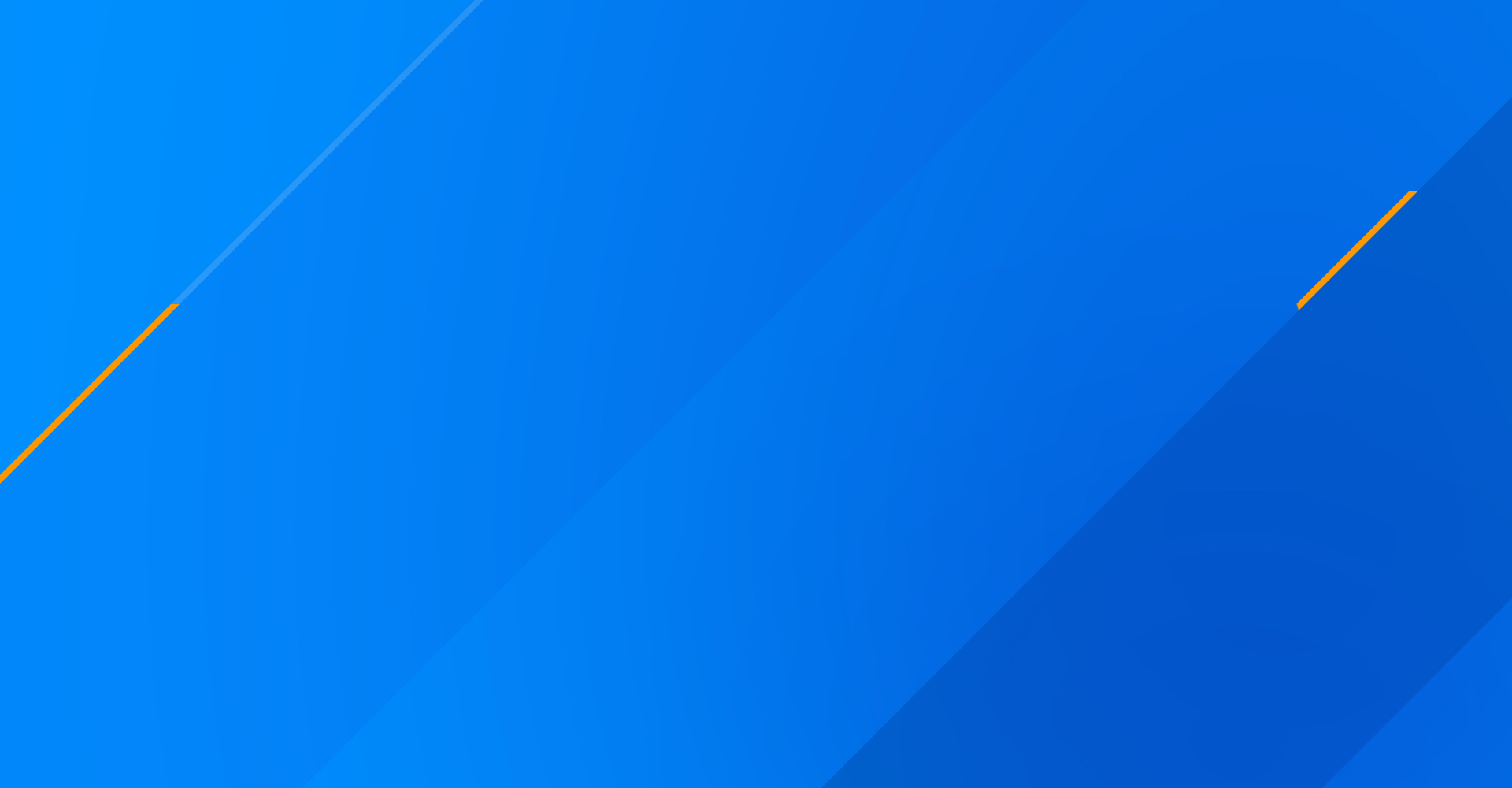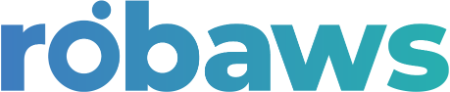
Documentatie
HandleidingInstallatie-instructies
Instructies voor het installeren van een PWA (Progressive Web App) op iOS en Android toestellen.
FAQ
Alle ingevoerde dagrapporten worden dagelijks om 23:59 uur automatisch gesynchroniseerd met Robaws. U hoeft hier zelf niets voor te doen.
Ja, u kunt de functie “wis uit ERP” gebruiken om een rapport terug te zetten naar een bewerkbare status. Daarna kunt u het opnieuw synchroniseren met Robaws.
Controleer of de artikelen correct zijn ingedeeld in een artikelgroep in Robaws. Alleen artikelen in een geldige categorie worden weergegeven in de app.
Ja, de app maakt onderscheid tussen gebruikersrollen, zoals werfleiders en admins. De rol van een gebruiker kan aangepast worden door admins. Dit kan op de users pagina in de Timecard App.
De PWA heeft beperkte offline functionaliteiten. Er zal internetverbinding nodig zijn om deze te kunnen gebruiken.
Voertuigen en materieel worden automatisch gesynchroniseerd vanuit Robaws en ingedeeld op basis van de categorieën die u in Robaws hebt ingesteld.
Ja, u kunt meerdere projecten beheren en rapporteren in de app. Elk rapport wordt gekoppeld aan het juiste project binnen Robaws.
Na synchronisatie wordt een bevestiging weergegeven in de app. U kunt ook controleren in Robaws of er onder werkbonnen een nieuwe werkbon is bijgekomen.
Controleer of uw app up-to-date is. Mocht het probleem blijven bestaan, neem dan contact op via info@libaro.be voor technische ondersteuning.
Het betreft een abonnementsformule dat € 49 / teamleader per maand kost. Dit houdt in: per teamleader kan een onbeperkt aantal werknemers in je team zitten. Ook inclusief integratie, technische support en lopende updates en upgrades.
iOS
- Open Safari op je iPhone.
- Navigeer naar https://timecard.libaro.io/ in de adresbalk van Safari.
- Tik op het "Delen"-icoon (vierkant met een pijl omhoog) onderaan het scherm.
- In het geopende menu scrol je naar beneden en tik je op "Zet op beginscherm".
- Tik op "Voeg toe" in de rechterbovenhoek van het scherm.
- De app wordt nu toegevoegd aan het beginscherm van je iPhone. Je kunt de app openen door op het nieuwe icoon te tikken.
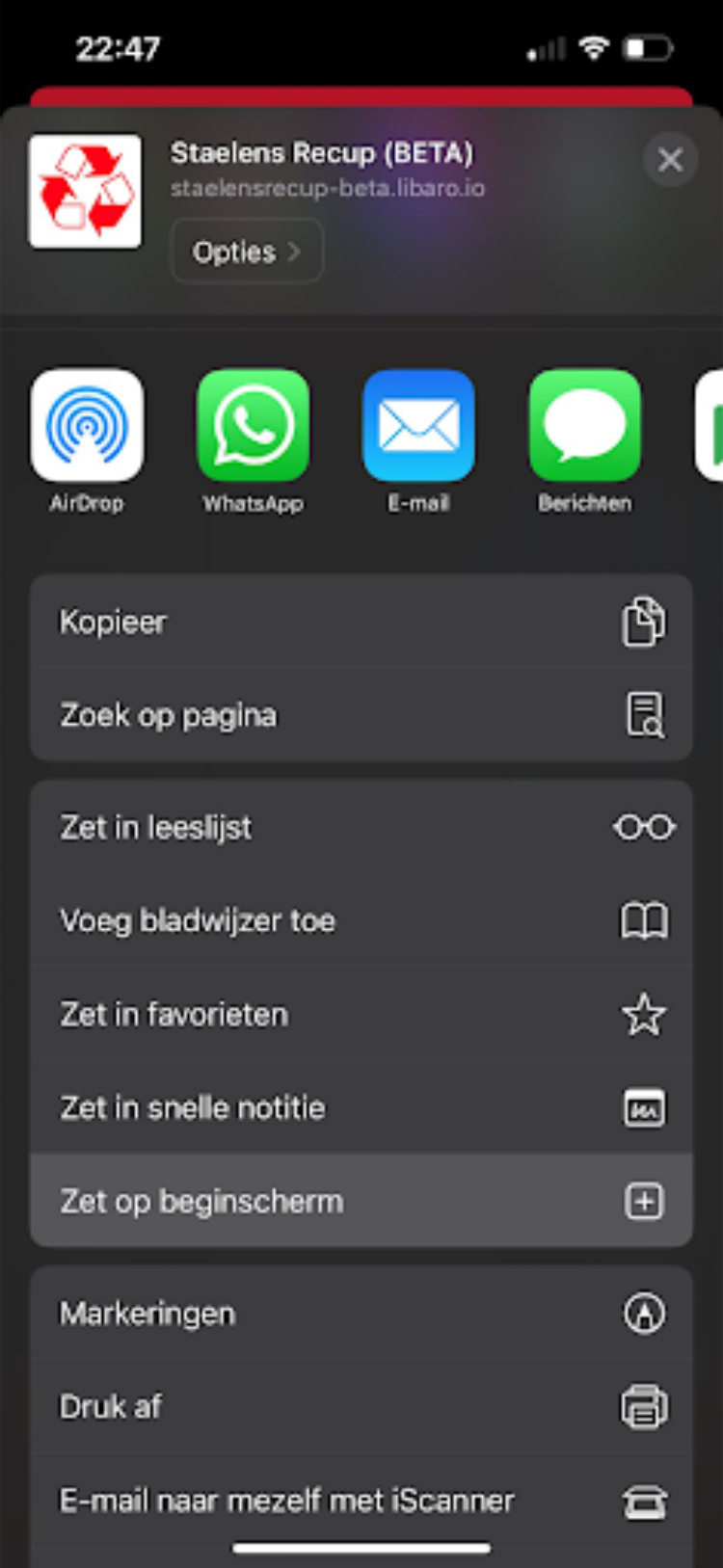
Android
- Open Google Chrome op je Android-toestel.
- Navigeer naar https://timecard.libaro.io/ in de adresbalk van Chrome.
- Tik op het Menu-icoon (drie verticale stipjes) rechtsboven in het scherm.
- In het geopende menu tik je op "Toevoegen aan startscherm" of "App installeren" (afhankelijk van je Android-versie).
- Pas indien gewenst de naam van de app aan en tik op "Toevoegen" of "Installeren" om de PWA aan je startscherm toe te voegen.
- De PWA wordt nu toegevoegd aan het startscherm van je Android-toestel. Je kunt de app openen door op het nieuwe icoon te tikken.
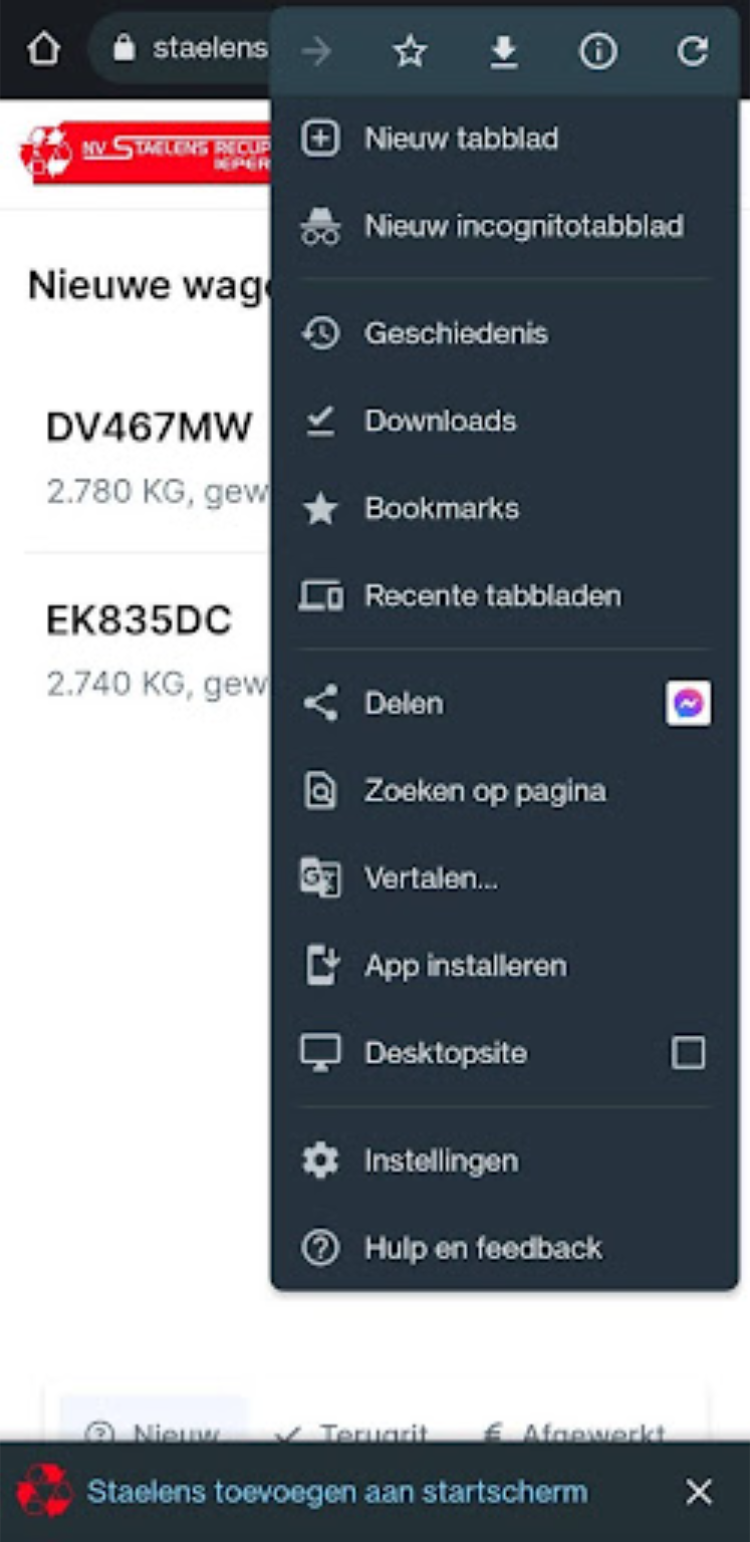
Heeft u verdere vragen of ondersteuning nodig?
Ons team staat klaar om u te helpen!
Email: info@libaro.be
Wij zijn beschikbaar van maandag tot vrijdag van 09:00 tot 17:00 uur.